【深度学习】PyTorch CUDA环境配置及安装
时间:2022-05-11 10:10
?Pytorch版本介绍
torch:1.6
CUDA:10.2
cuDNN:8.1.0
?安装 NVIDIA 显卡驱动程序
一般 电脑出厂/装完系统 会自动安装显卡驱动
如果有 可直接进行下一步
下载链接
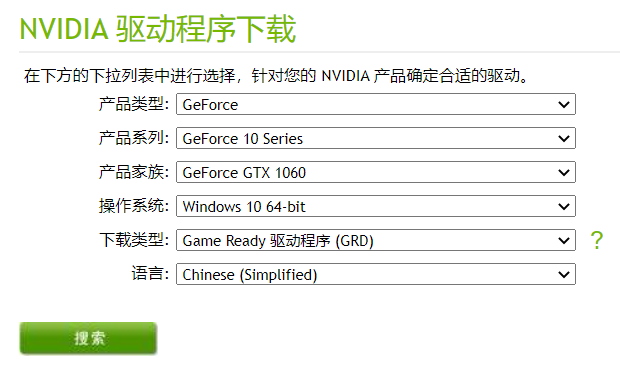
选择和自己显卡相匹配的显卡驱动
下载安装
?确认项目所需torch版本
# pip install -r requirements.txt
# base ----------------------------------------
Cython
matplotlib>=3.2.2
numpy>=1.18.5
opencv-python>=4.1.2
pillow
PyYAML>=5.3
scipy>=1.4.1
tensorboard>=2.2
torch>=1.6.0
torchvision>=0.7.0
tqdm>=4.41.0
# coco ----------------------------------------
# pycocotools>=2.0
# export --------------------------------------
# packaging # for coremltools
# coremltools==4.0
# onnx>=1.7.0
# scikit-learn==0.19.2 # for coreml quantization
# extras --------------------------------------
# thop # FLOPS computation
# seaborn # plotting
例如此项目需求torch>=1.6
在PyTorch官网查看与之匹配的CUDA版本
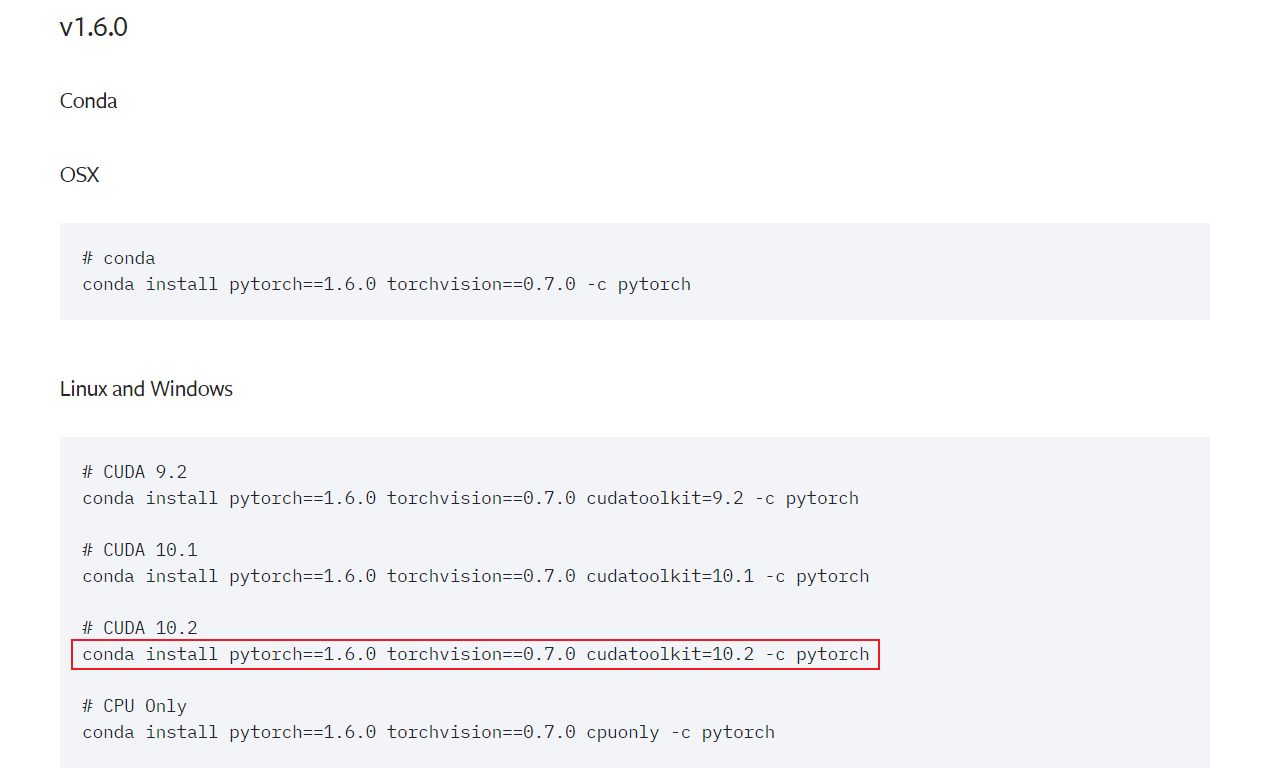
这里可以从conda命令看出 torch1.6 可以安装10.2版本的CUDA
torch与CUDA版本一定要匹配!
?安装 CUDA
NVIDIA控制面板 -> 帮助 -> 系统信息 -> 组件
查看NVCUDA.DLL 后的参数
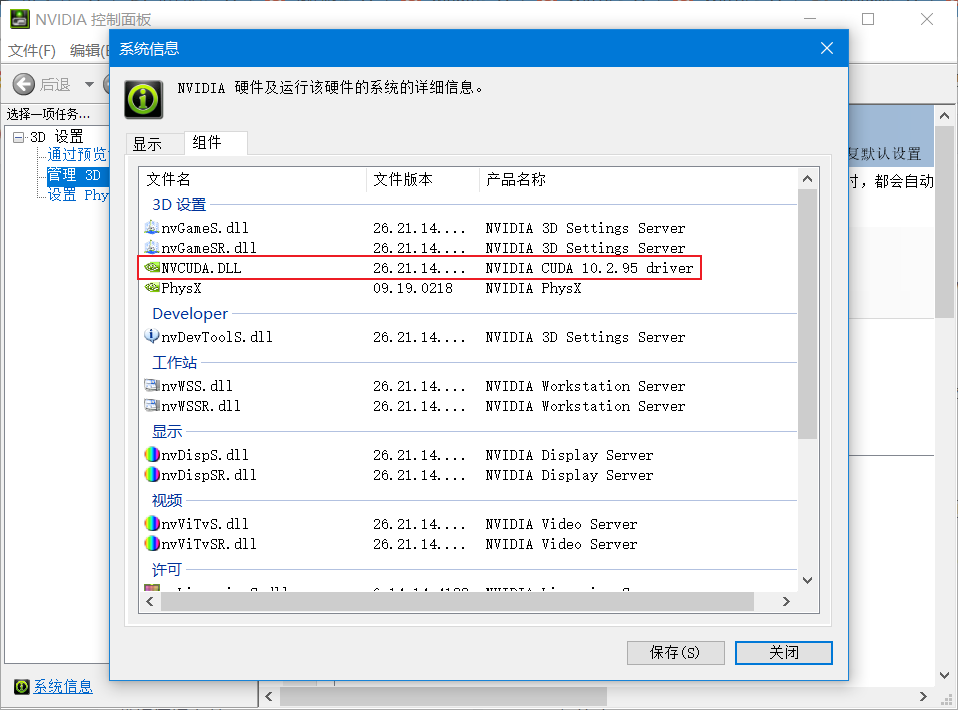
本机是10.2
//如果更新了显卡驱动这里参数可能会变高
下载的CUDA版本可以低于这里显示的参数 但是一定要与torch版本匹配
下载
下载链接
//上面的链接默认下载的是最新版本的CUDA
要下载之前版本的CUDA在上述下载页面下滑 然后点击 ”CUDA早期版本档案”
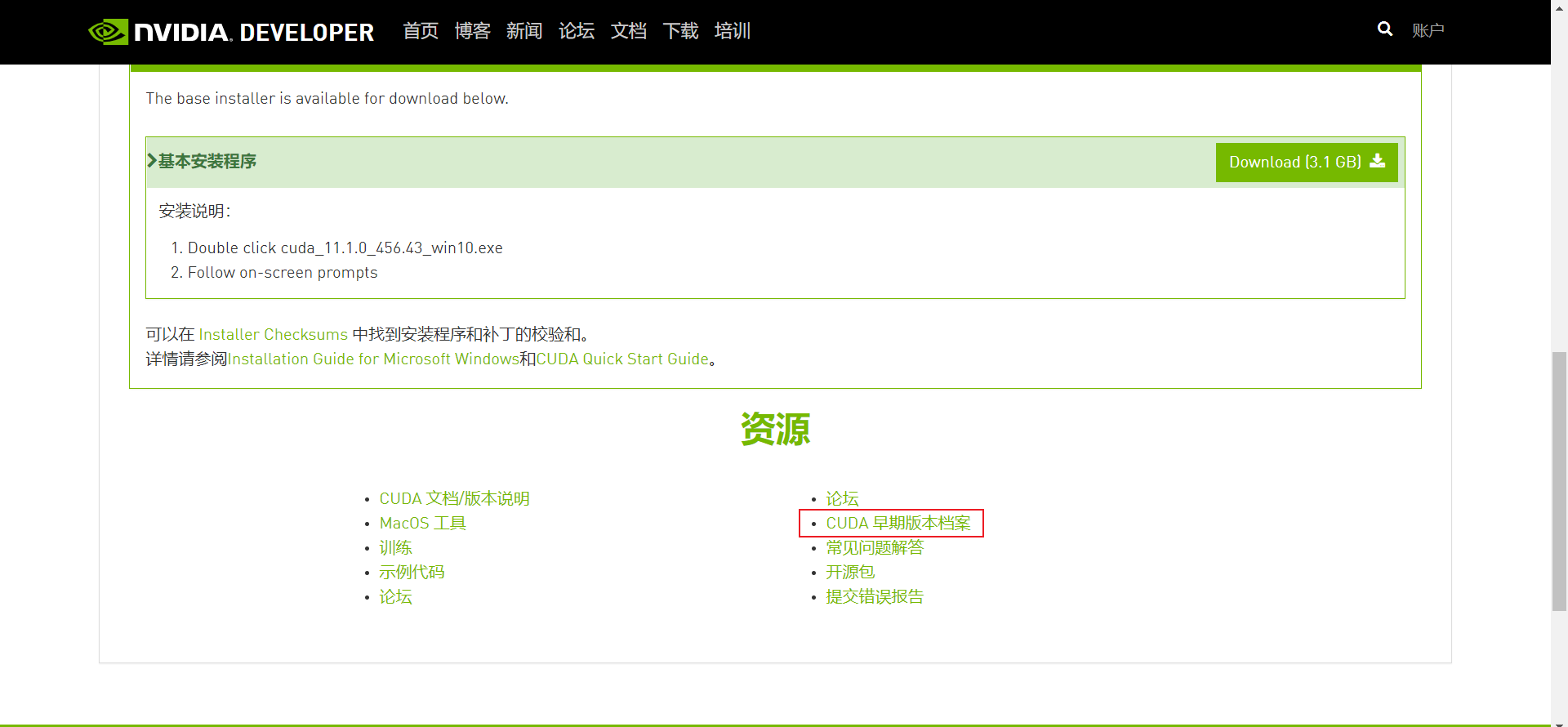
或者直接点击 跳转
选择CUDA Toolkit 10.2
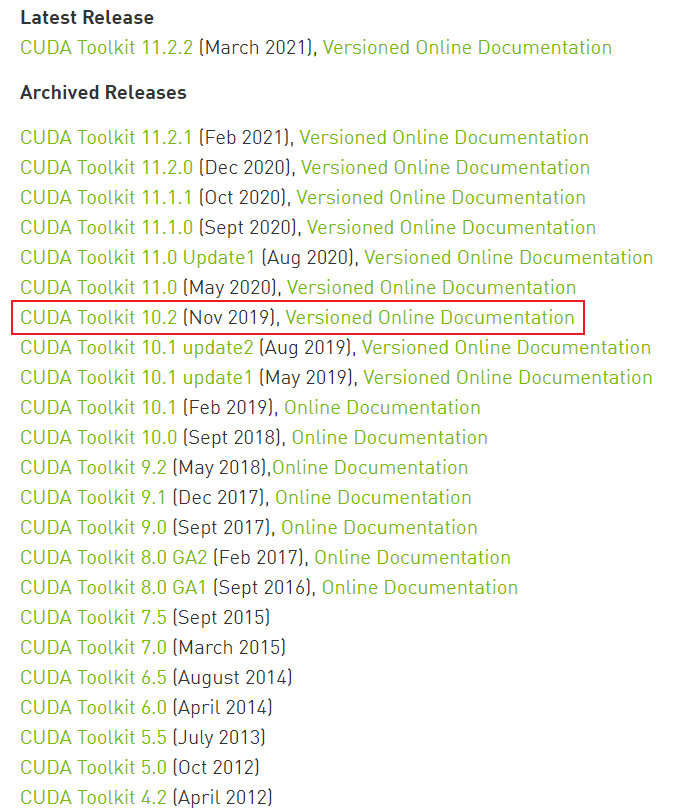
选择对应操作系统版本然后点击Download
!Installer Type一定要选exe(local)
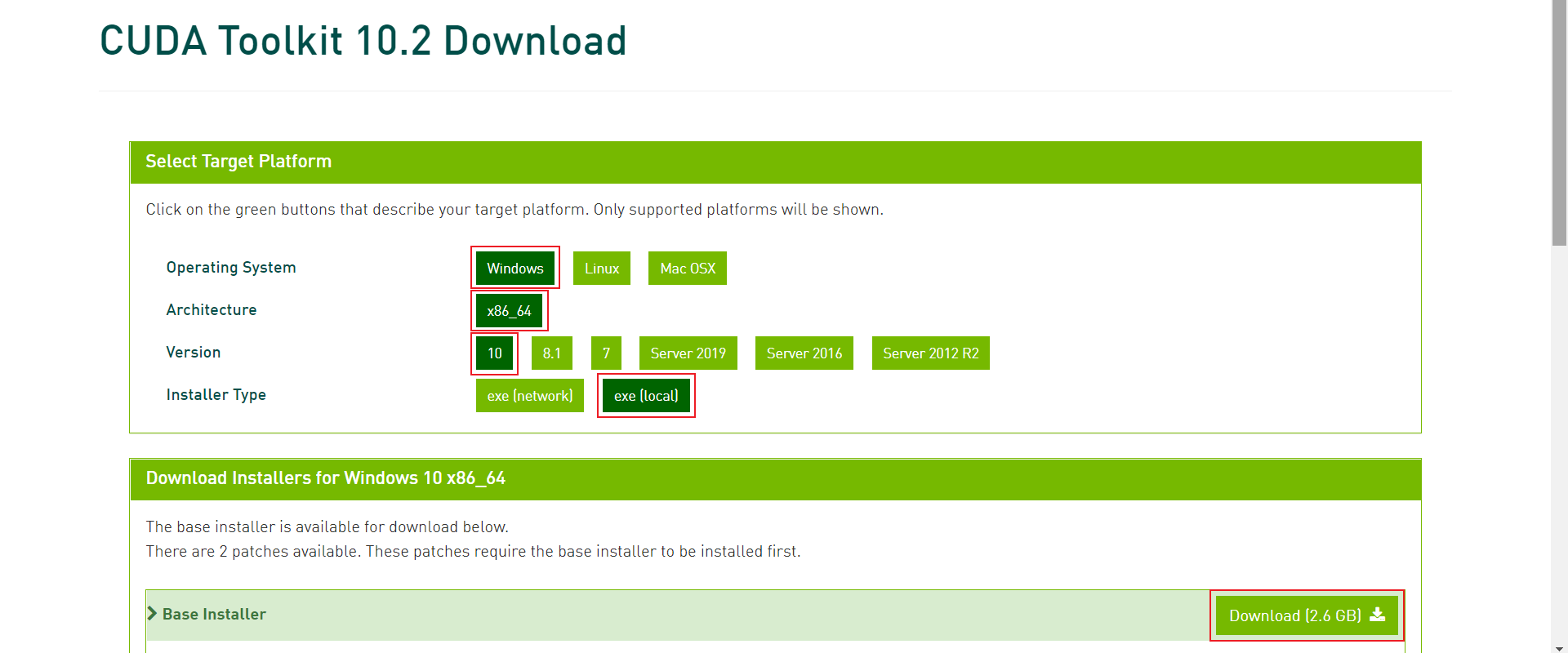
安装
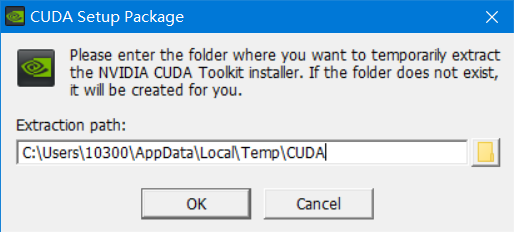
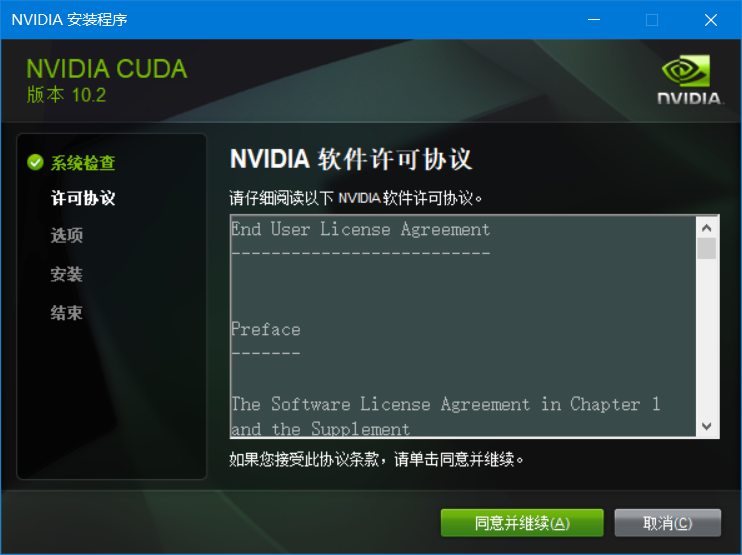
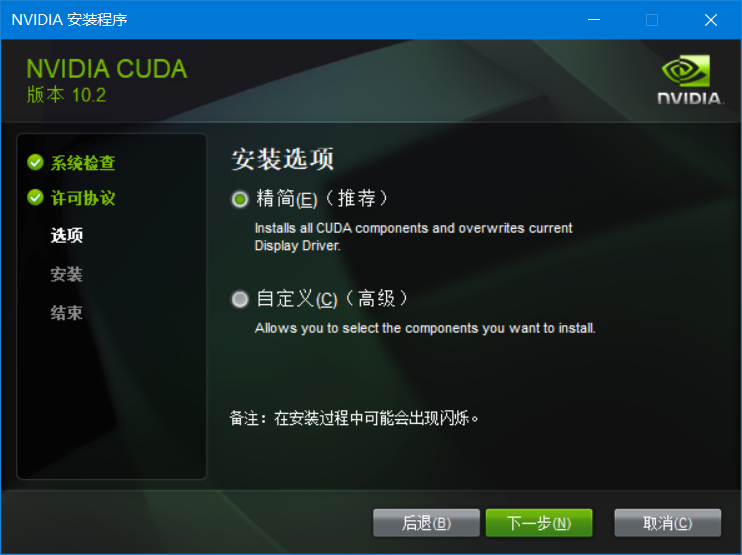
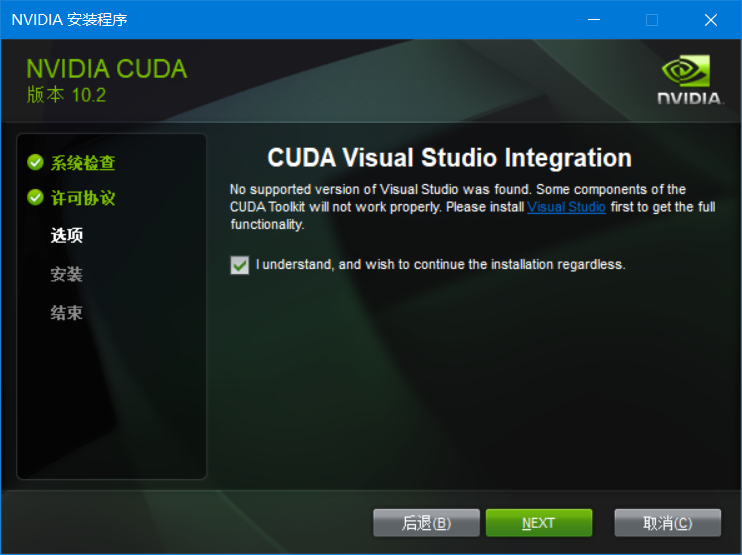
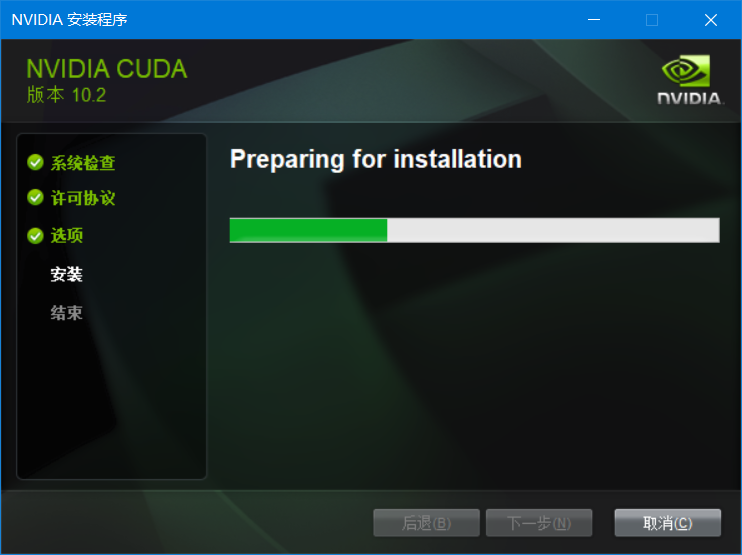
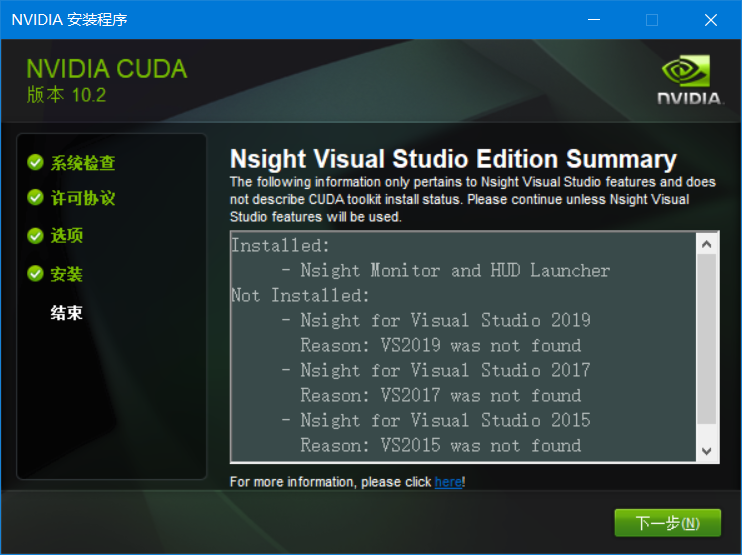
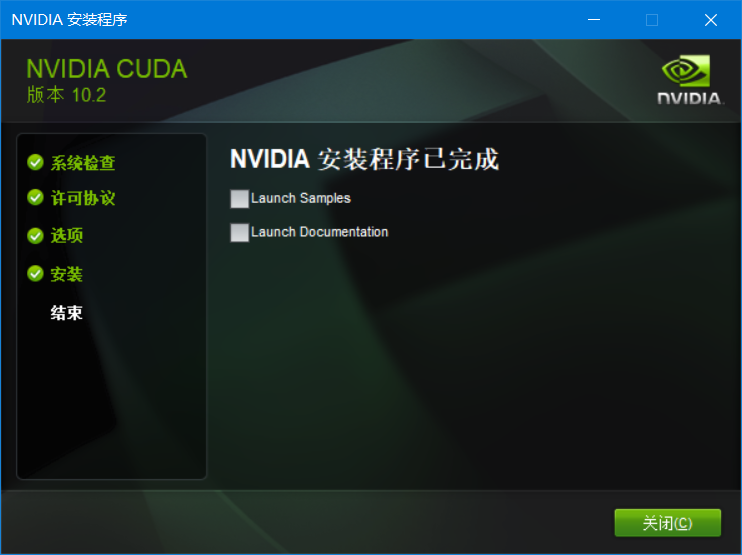
安装完成
在Terminal输入以下命令
nvcc -V
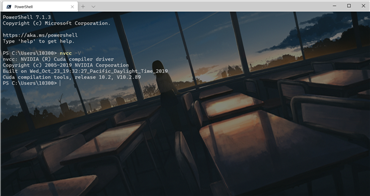
显示CUDA版本则相关环境变量已经自动配置
?安装cuDNN

下载
下载链接
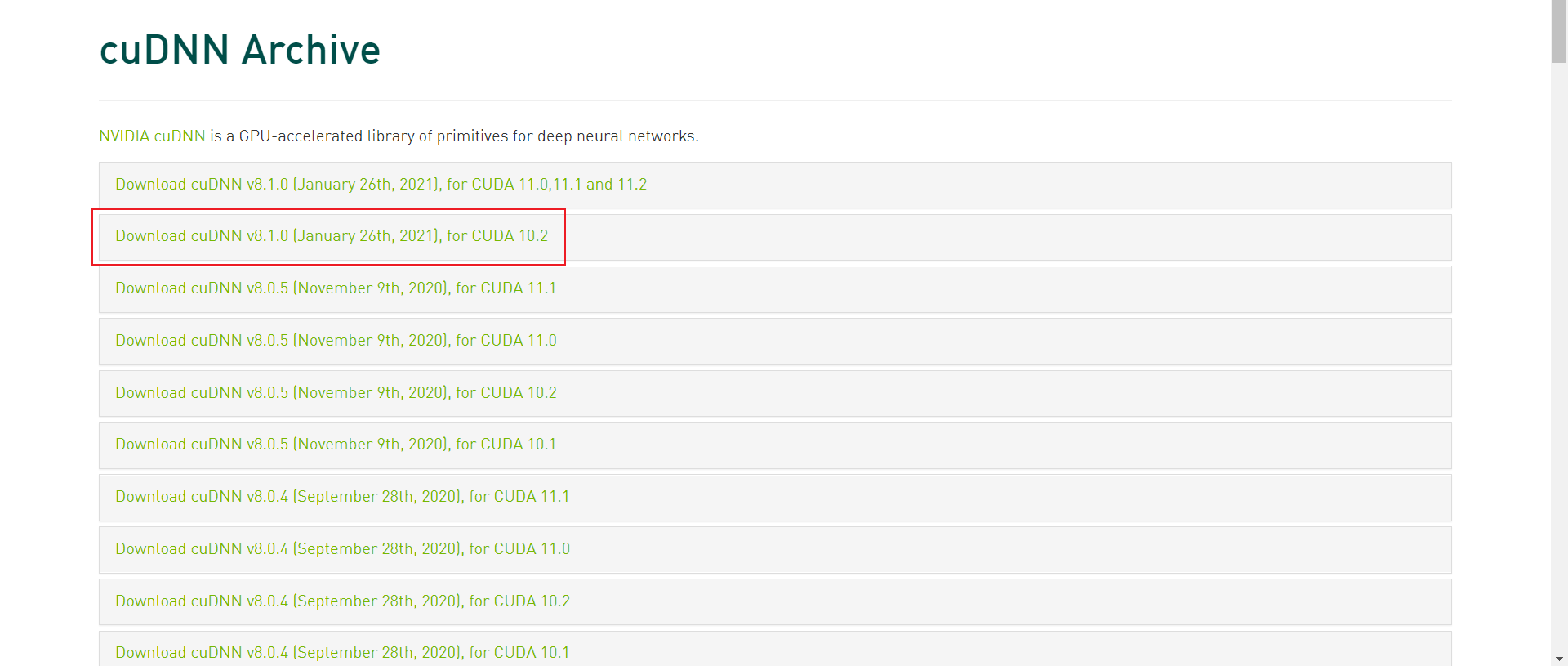
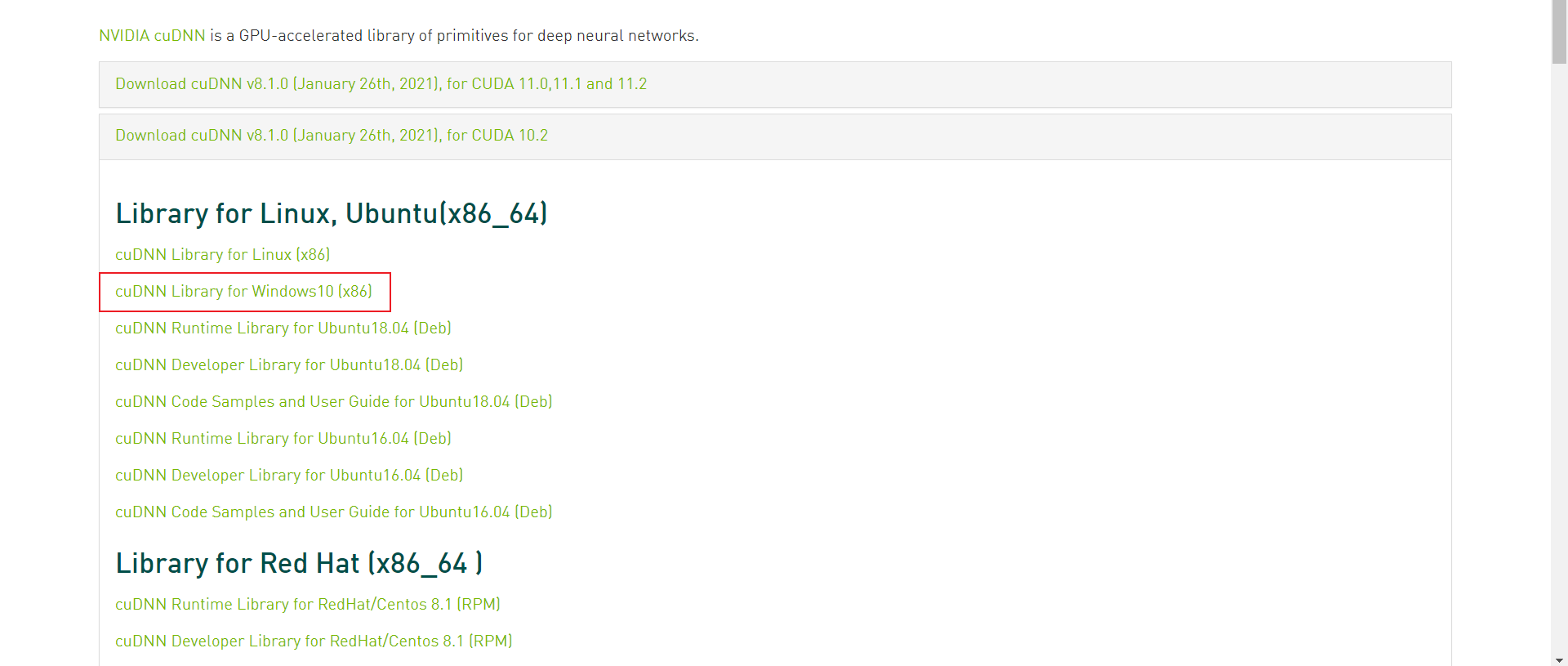
选择和操作系统以及CUDA相匹配的cuDNN版本
这里选择
安装
解压下载的zip

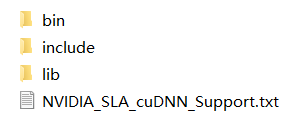
把解压得到的文件夹内的bin、include、lib目录下的dll文件与h文件分别复制到相应的CUDA的安装目录下
默认安装目录分别为
C:\Program Files\NVIDIA GPU Computing Toolkit\CUDA\v10.2\bin
C:\Program Files\NVIDIA GPU Computing Toolkit\CUDA\v10.2\include
C:\Program Files\NVIDIA GPU Computing Toolkit\CUDA\v10.2\lib
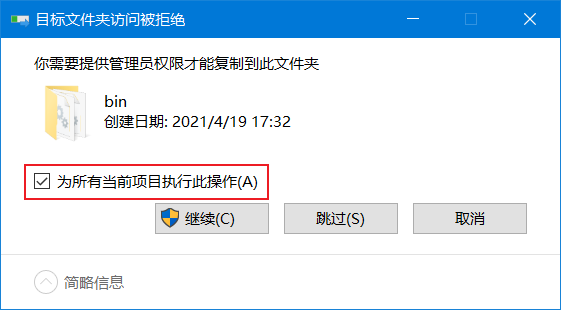
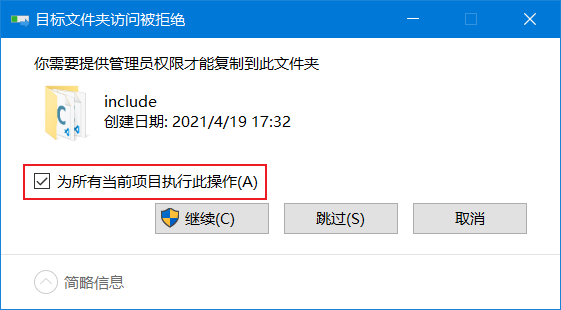
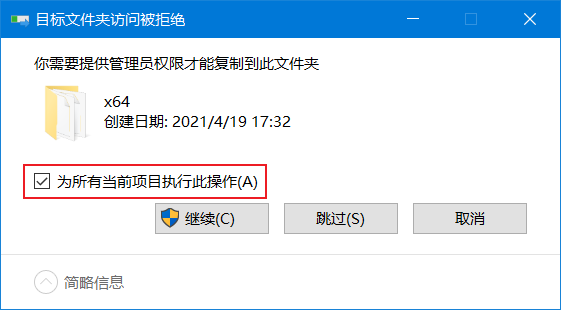
?安装PyTorch
在线安装
在PyTorch官方链接上查看相应安装命令
例如我要安装CUDA10.2版本的torch1.6 对应的conda命令是
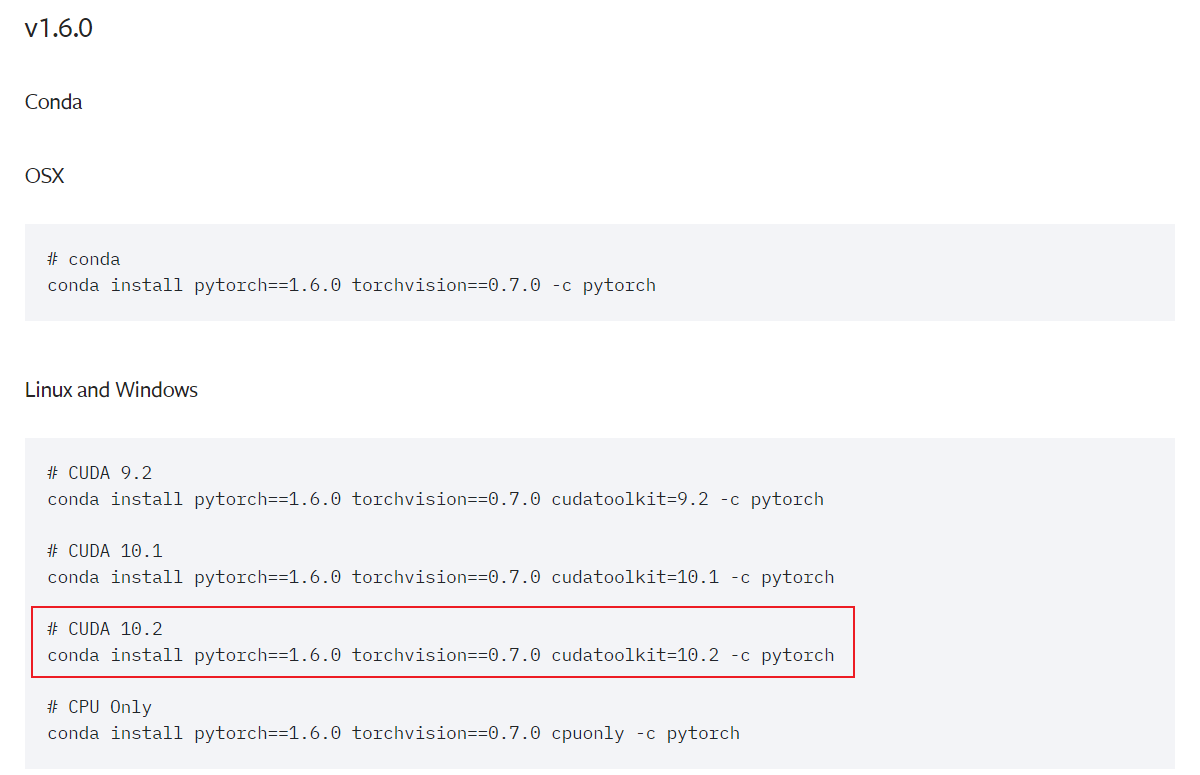
# CUDA 10.2
conda install pytorch==1.6.0 torchvision==0.7.0 cudatoolkit=10.2 -c pytorch
!在线安装速度很慢 可以选择下面离线安装的方法
离线安装
whl下载链接
选择对应CUDA、Python、操作系统、torch版本的whl
例如我要安装CUDA10.2、Python3.8、torch1.6 版本的whl
应下载
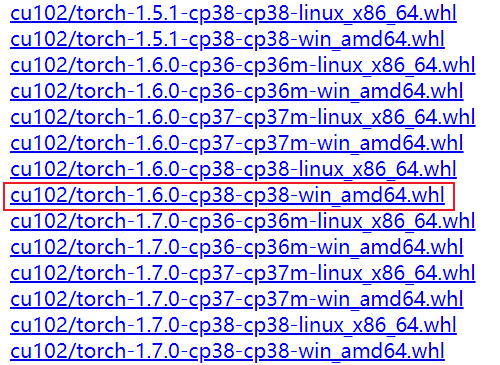
例如我要安装CUDA10.2、Python3.8、torchvision0.7 版本的whl
应下载
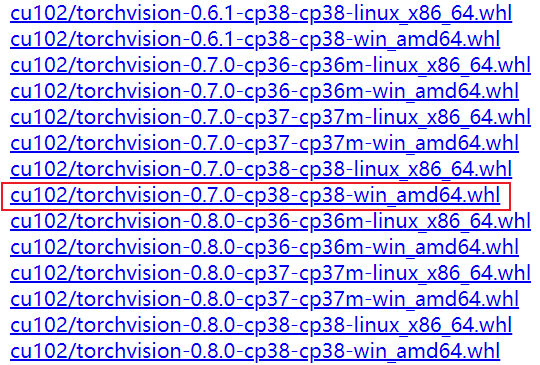
然后在conda环境中安装
pip install torch-1.6.0-cp38-cp38-win_amd64.whl

pip install torchvision-0.7.0-cp38-cp38-win_amd64.whl

安装完成
?确认环境是否配置成功
import torch
print(torch.__version__)
print(torch.cuda.is_available())
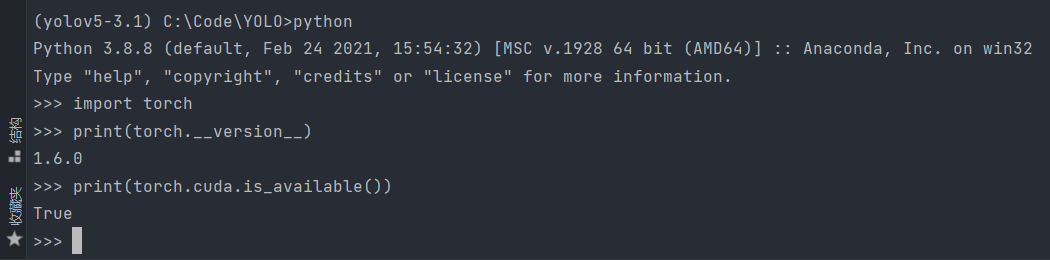
如上所示环境配置成功
?转载请注明出处
本文作者:双份浓缩馥芮白
原文链接:
版权所有,如需转载请注明出处。



























